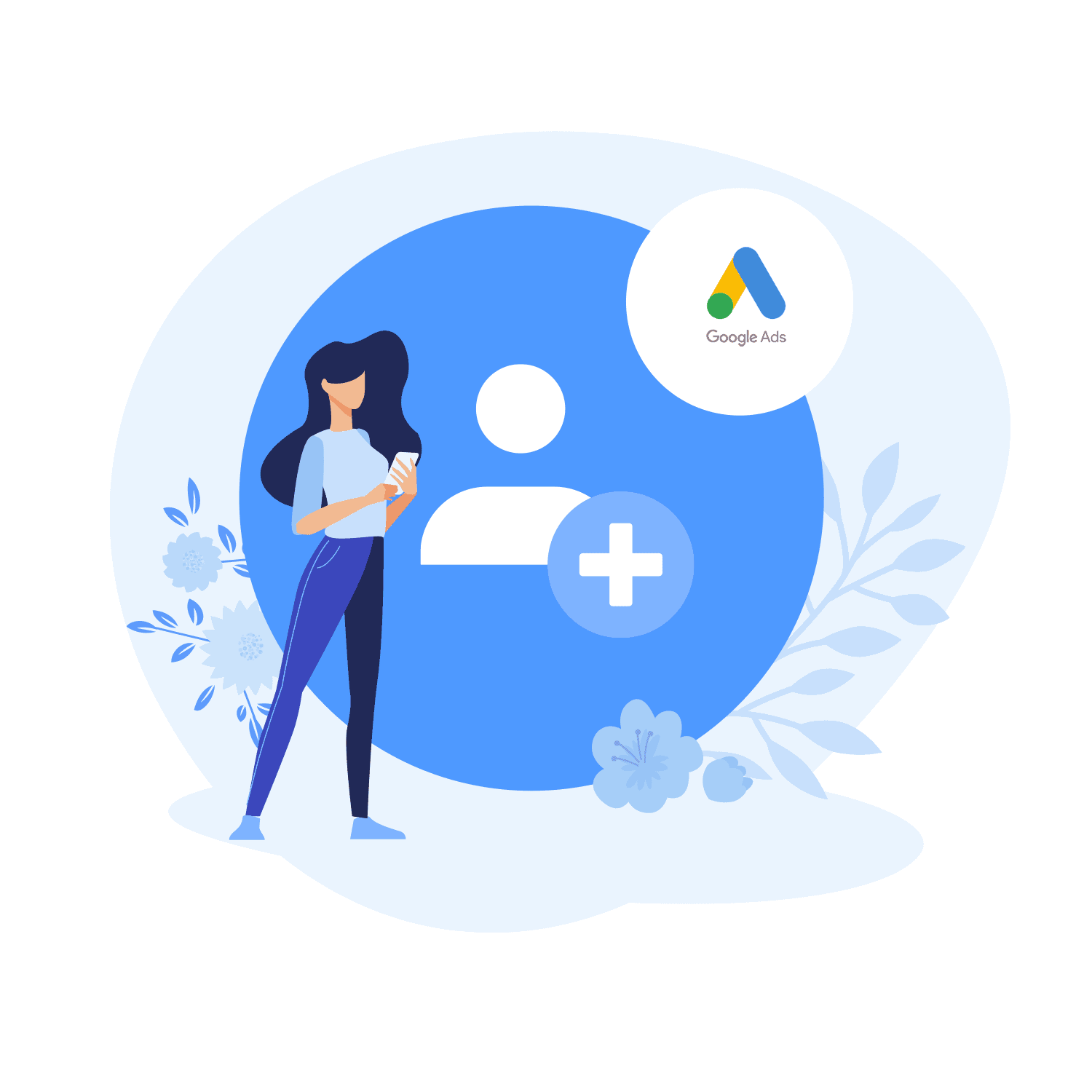
Du hast dich dafür entschieden, Werbung bei Google Ads zu schalten? Dann kommen leider erst ein mal ein paar vorbereitende Aufgaben auf dich zu.
Aber keine Sorge: Hier erklären wir dir, wie du dein Google-Ads-Konto ganz einfach einrichten kannst.
Google bietet dir mehrere Möglichkeiten, ein Konto zu erstellen. Auf jeden Fall wirst du aber zunächst die Wahl gestellt, dich anzumelden oder neue Zugangsdaten festzulegen:
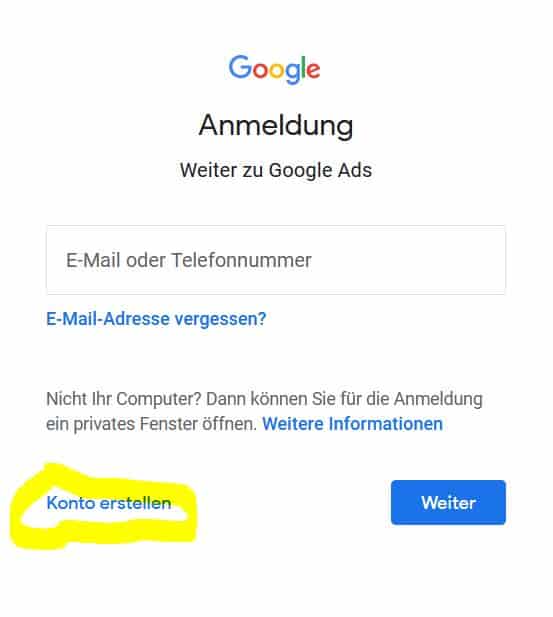
Falls du bereits ein Google-Mail-Konto besitzt, kannst du dies nutzen, um dich auch in Ads anzumelden und sofort loszulegen.
Ansonsten gehst du einfach unten auf Google-Konto erstellen. Hier kannst du auch eine Mail-Adresse nutzen, die nicht von Google stammt. Diese musst du bestätigen und gelangst schließlich zur Erstellung des eigentlichen Google-Ads-Kontos.
Beim Einrichten eines neuen Kontos wirst du zunächst unter Typ vor folgende Wahl gestellt:

Wenn du ein Konto für eine smarte Kampagne wählst, wirst du zunächst dazu aufgefordert, deine erste Kampagne zu erstellen, bevor du dein Google-Konto fertig stellen kannst. Das hat den Vorteil, dass du direkt auf einen Schlag 2 wichtige Schritte erledigt hast, um Ads-Kampagnen zu schalten. Der Nachteil dabei ist allerdings, dass du dich etwas mehr vorbereiten musst.
Denn so musst du bevor du startest schon wissen:
Smart-Kampagnen eignen sich vor allem für kleine Unternehmen und können innerhalb von etwa einer Viertelstunde erstellt werden. Gut für dich ist, dass der Verwaltungsaufwand sehr klein ist. Du kannst also immer dann im Handumdrehen auf ein aktuelles Angebot hinweisen, wenn es notwendig ist.
Wenn du alles weißt, was du benötigst, gehst du im Smart Modus direkt zum Erstellen der neuen Kampagne über.
Dazu musst du als erstes das Zielvorhaben der Kampagne bestimmen:
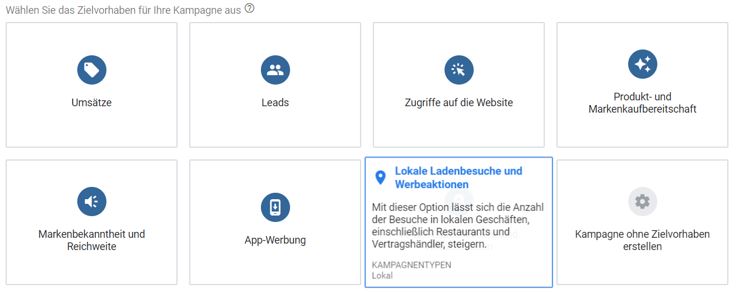
Im nächsten Schritt musst du deinen Namen und die Website des Unternehmens angeben. Dieser Schritt wird beim Erstellen späterer Kampagnen übrigens nicht wieder vorkommen.
Darauf folgen Anzeigenerstellung, Auswahl der Keyword-Themen, festlegen des Standorts und des Budgets.
Wenn du diese Punkte erledigt hast, kannst du dir schon einmal kurz auf die Schulter klopfen, denn deine erste Kampagne ist fertig.
Nun musst du aber noch das Konto fertig einrichten. Aber das ist im Vergleich zur ersten Kampagne geradezu ein Klacks. Wie es weitergeht beschreiben wir dir ab "Zahlungsinformationen in Google Ads einrichten".
Die Option Google-Ads-Konto erstellen zu wählen ist die beste Variante, wenn du mit einer SEA-Agentur zusammenarbeitest oder intern Personen für die Verwaltung beschäftigst.
Wenn du dich für die Option Google-Ads-Konto erstellen entscheidest, wirst du direkt zu den Rechnungsoptionen weitergeleitet.
Nun geht es ans Eingemachte, denn schließlich können Werbeanzeigen nicht ohne Geld laufen.
Im ersten Schritt wählst du das Land für die Rechnungsadresse:
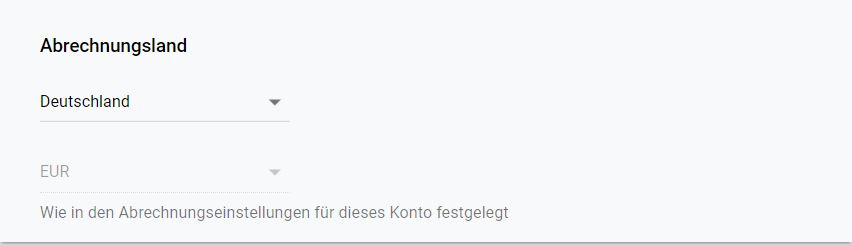
In der Regel ist hier Deutschland schon vorausgewählt und auch die Währung daher automatisch in Euro.
Im nächsten Schritt geht es um das Zahlungsprofil, dafür solltest du folgende Informationen über dein Unternehmen zur Hand haben:
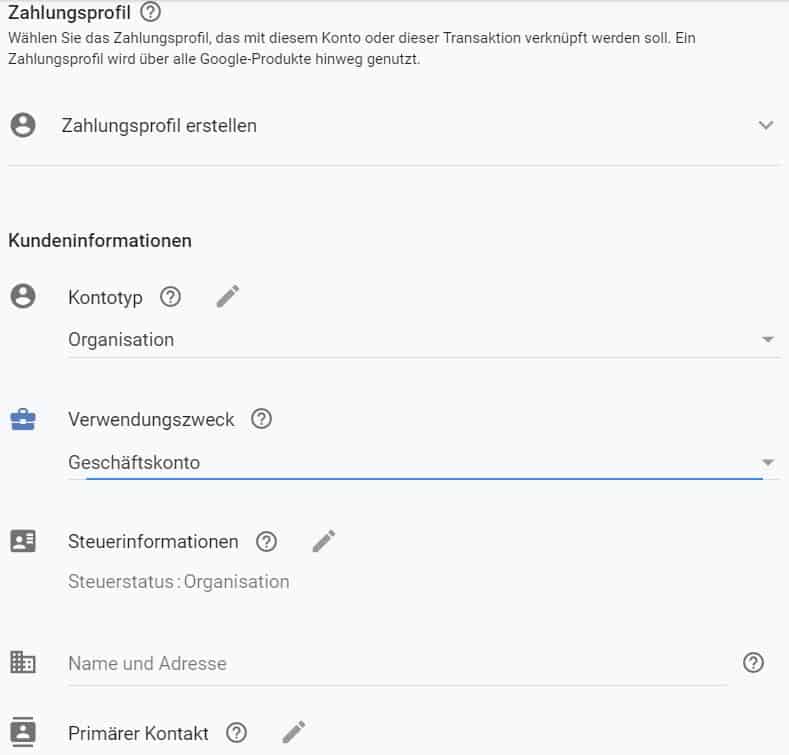
Ist das ausgefüllt, kommst du schließlich zur Zahlungsmethode.
Hier ist in der Regel Kredit- oder Debitkarte vorausgewählt, aber wenn du darauf klickst, kommst du zu folgendem Drop-Down-Menü:
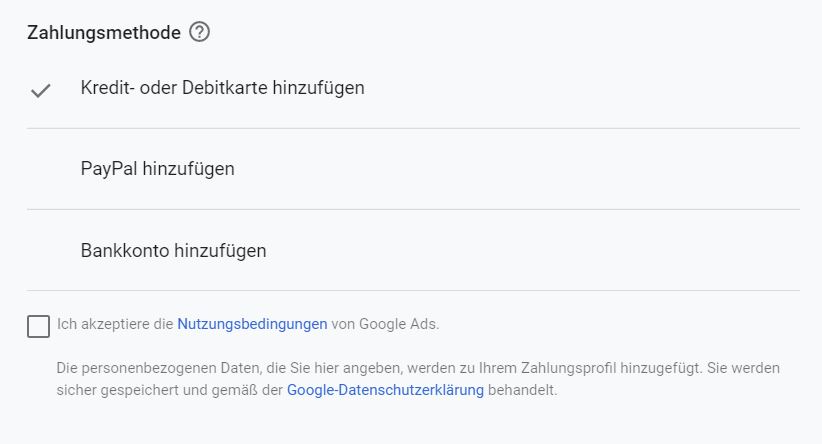
Wähle die entsprechende Methode aus. Abhängig von deiner Auswahl erscheinen dann folgende Felder
1 Kredit- oder Debitkarte:
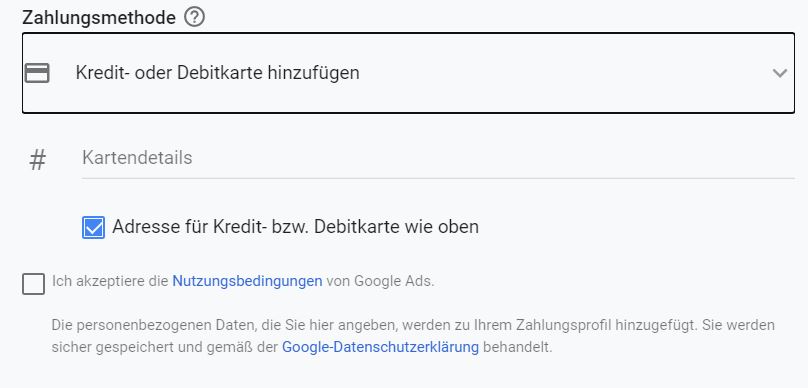
Achte darauf, die Adresse anzupassen, falls diese nicht mit den anderen Kundeninformationen übereinstimmen sollte.
2 Bankkonto:
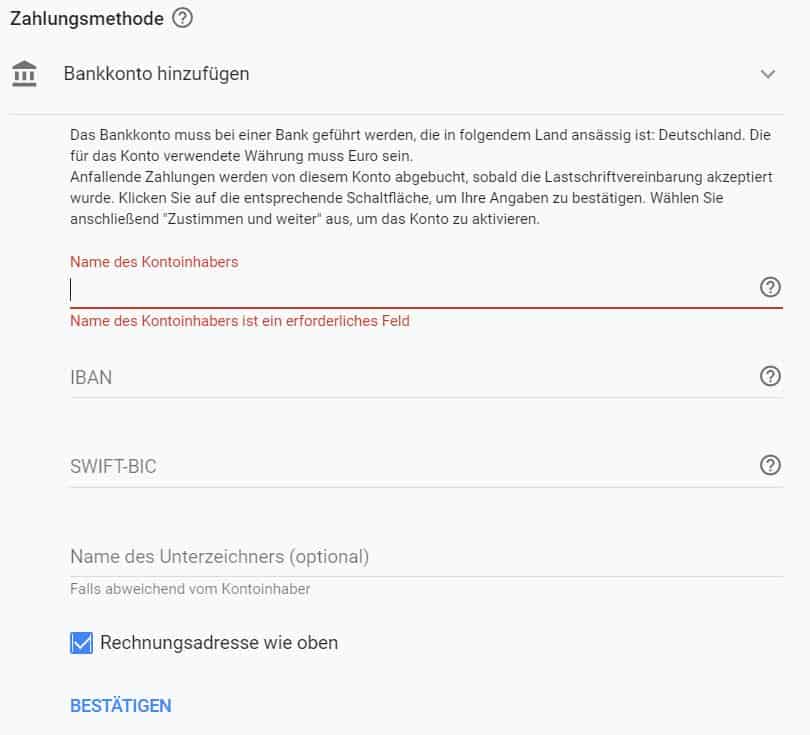
3 Paypal
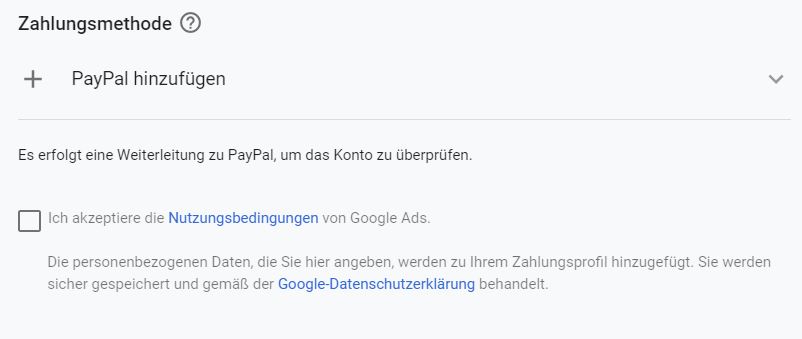
In diesem Fall wirst du zu Paypal weitergeleitet, nachdem du die Nutzungsbedingungen akzeptiert und weiter geklickt hast.
Damit ist das Konto erst einmal eingerichtet.
Wichtig: Neue Zahlungsmethoden im Google-Konto müssen erst einmal bestätigt werden. Dafür macht Google kurz nach Erstellung deines Kontos eine kleine Test-Abbuchung mit einem kleinen Betrag (in der Regel weniger als 1 €). Nachdem dies geschehen ist (in der Regel 1-2 Tage nach Konto- Erstellung), muss dieser Betrag im Google- Konto eingegeben werden.
Wenn du den Betrag erfolgreich in Google bestätigen konntest, hast du es geschafft und deine Kampagnen können anlaufen.
Hoffentlich war unser Blogbeitrag eine kleine Starthilfe für dich. Wenn du Schwierigkeiten mit der Pflege deines Google-Ads-Kontos hast und auf der Suche nach jemanden bist der dir das abnimmt, melde dich doch bei uns! Über unser Kontaktformular kannst du uns gern eine unverbindliche Anfrage stellen.
Aber vielleicht willst du erst mal wissen, wer wir sind, deshalb ein paar Infos: Wir sind eine Full-Service-Agentur und unterstützen B2B- und B2C-Kunden sowohl bei der Erstellung von Shopware-Shops als auch bei der Vermarktung dieser. Wir haben viel Erfahrung in der Betreuung verschiedenster Google-Konten – von diversen Branchen, über Dienstleister bis hin zu klassischen Onlineshops.
Wir konnten schon vielen Unternehmen mit unserem Online-Marketing-Wissen unterstützen – vielleicht ja bald auch dich.